
photoshop图层应用(案例详解)
118页1、第五章 Photoshop图层的应用,本章要点 本章主要介绍图层基本概念、图层基础操作、图层模式、图层样式、管理图层样式、图层样式调板、图层蒙版、图层剪贴路径蒙版、填充图层与调整图层、图层边缘的修饰等。 本章难点 图层基本概念、图层调板的操作,图层剪贴组、图层蒙版、图层剪贴路径的使用方法,填充和调整图层,图层样式中各选项的参数设置。,第五章 Photoshop图层的应用,第五章 Photoshop图层的应用,第五章 Photoshop图层的应用,Photoshop中的图像通常由多个图层组成。我们可以处理某一图层的内容而不影响图像中其它图层的内容。,第五章 Photoshop图层的应用,第五章 Photoshop图层的应用,普通图层:普通图层的主要功能是存放和绘制图像,普通图层可以有不同的透明度。 背景图层:背景图层位于图像的最底层,不可以改变背景层的顺序、不透明度和混合模式。 填充/调整图层:填充/调整图层主要用于存放图像的色彩调整信息。 文字图层:文字图层只能输入与编辑文字内容。不能应用色彩调整和滤镜,也不能使用绘画工具进行编辑。 若要处理,执行“图层/栅格化/文字”。 形状图层:形
2、状图层主要存放矢量形状信息。,第五章 Photoshop图层的应用,5.1.1 图层调板,第五章 Photoshop图层的应用,5.1.2 图层属性,在“图层属性”对话框中,可以设置图层的名称,并给图层缩览图添加一种颜色以便于识别。 方法一:单击图层调板菜单,选择“图层属性”命令可以打开图层属性对话框。 方法二:右键点击图层缩览图,在弹出菜单中选择“图层属性”命令。,第五章 Photoshop图层的应用,5.1.3 图层的转换,方法一:执行 “图层”“新建”“背景图层” 命令,在弹出的“新图层”对话框中可以给新图层设置名称、颜色、图层模式和不透明度等选项。 方法二:双击背景图层缩览图,调出“图层属性”对话框。,1背景图层转换为普通图层,第五章 Photoshop图层的应用,5.1.3 图层的转换,执行 “图层”“新建”“图层背景”命令。,2普通图层转换为背景图层,第五章 Photoshop图层的应用,5.2.1 创建新图层,1新建一个空白图层,方法一:执行 “图层”“新建”“图层” 命令 。 方法二: 单击图层调板菜单,在弹出菜单中选择“新图层”命令,打开“图层属性”对话框,确定即可。
3、 方法三:单击图层调板下方的“创建新图层”按钮,直接新建一个空白的普通图层, 。,第五章 Photoshop图层的应用,5.2.1 创建新图层,2新建一个有内容的图层,选取需要的图像内容,先执行 “编辑”“拷贝” 命令,然后执行 “编辑”“粘贴” 命令,会在图层调板中自动建立一个新图层。,第五章 Photoshop图层的应用,5.2.2 复制图层,1在同一幅图像中复制图层内容,方法一:在图层调板中,单击所需复制的图层,拖动该图层到图层调板下方的“创建新图层”按钮 方法二:先执行 “编辑”“拷贝” 命令,再执行 “编辑”“粘贴” 命令。 方法三:在图像窗口中选中“移动”工具,按下Alt键,当鼠标变成双箭头时,就可以拖动图层进行复制了。 方法四:在图层调板菜单中,单击所需复制的图层,执行“复制图层”命令,在 复制图层对话框中的“目的”下拉列表框 中选择当前文件。,第五章 Photoshop图层的应用,5.2.2 复制图层,2在不同文件之间复制图层,方法一:单击所需复制的图层,在图层调板菜单中,执行“复制图层”命令,在复制图层对话框中的“目的”下拉列表框中选择目的文件。 方法二:使用“移动”
4、工具,选中所需复制图层,单击并拖动图层,直接拖动图层到目的图 像文件中。,第五章 Photoshop图层的应用,5.2.3 删除图层,方法一:在图层调板中选中所需删除图层,拖动到调板下方的垃圾箱按钮上。 方法二:单击所需删除的图层,在图层调板菜单中,执行“删除图层”命令。,第五章 Photoshop图层的应用,5.2.4 调整图层顺序,方法一:选中所需移动的图层,用鼠标直接拖动到目标位置。 方法二:执行 “图层”“排列” 菜单下的相应命令。,第五章 Photoshop图层的应用,5.2.5 锁定图层,Photoshop提供了图层锁定功能,让用户通过全部或部分地锁定图层来避免有时在编辑图像的过程中不小心会破坏图层内容。 当图层完全锁定时,锁形图标是实心的当图层部分锁定时,锁图标是空心的。,第五章 Photoshop图层的应用,5.2.5 锁定图层,锁定透明区域:锁定图层中的透明部分,保护图层中的透明部分不被填充或编辑。 锁定图像:防止使用绘画工具编辑修改图层的像素(包括透明区域和图像区域)。 锁定位置:防止图层的像素被移动或变形。 锁定全部:图层内容的所有编辑修改都被禁止,不允许进行任何
《photoshop图层应用(案例详解)》由会员文***分享,可在线阅读,更多相关《photoshop图层应用(案例详解)》请在金锄头文库上搜索。

《直播平台演艺合作协议》

劳动合同(山东省劳动和社会保障厅制-含附表)

《人民政府投资合同(范本)》
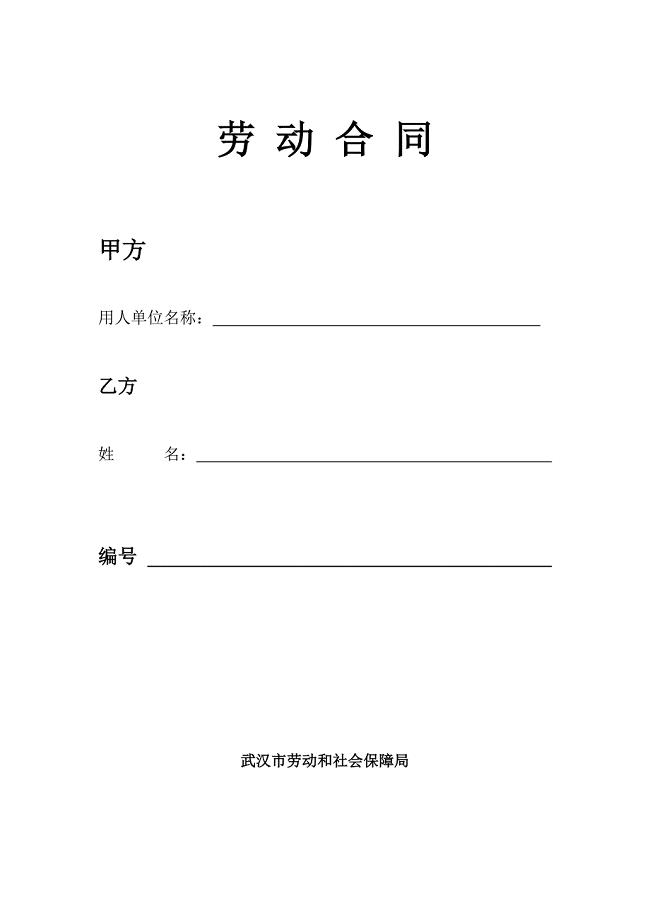
劳动合同(武汉市劳动和社会保障局)

《私人小企业专用劳动合同》
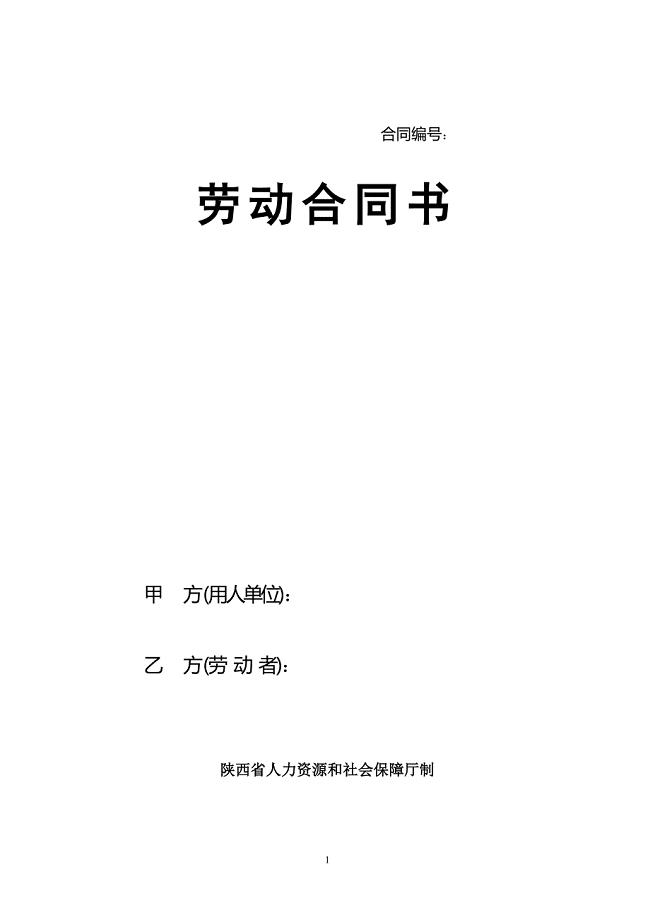
劳动合同书(陕西省人力资源和社会保障厅制)

《代办签证服务合同》
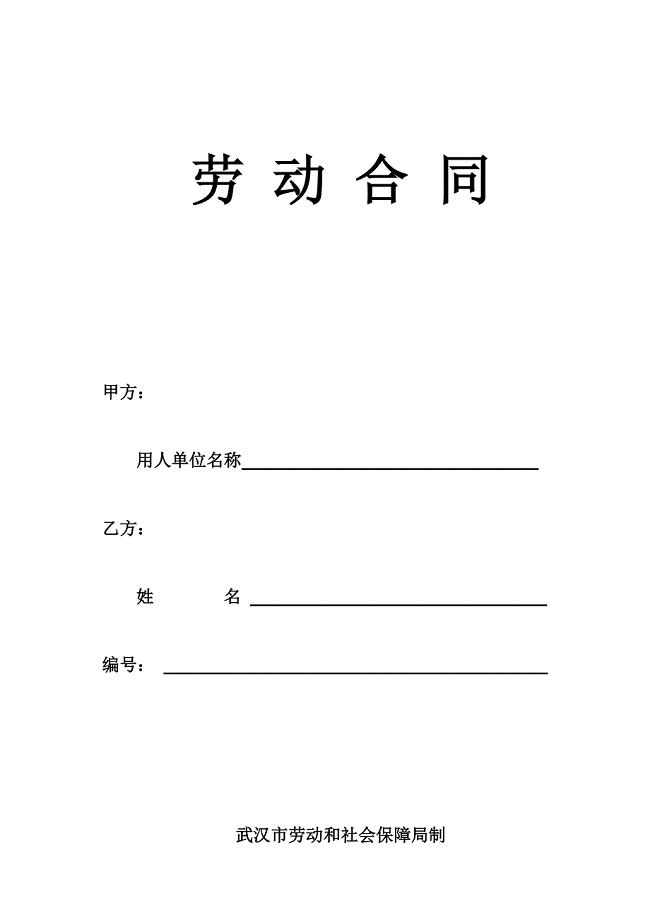
劳动合同(武汉市劳动和社会保障局制)

《养鱼塘转让协议》
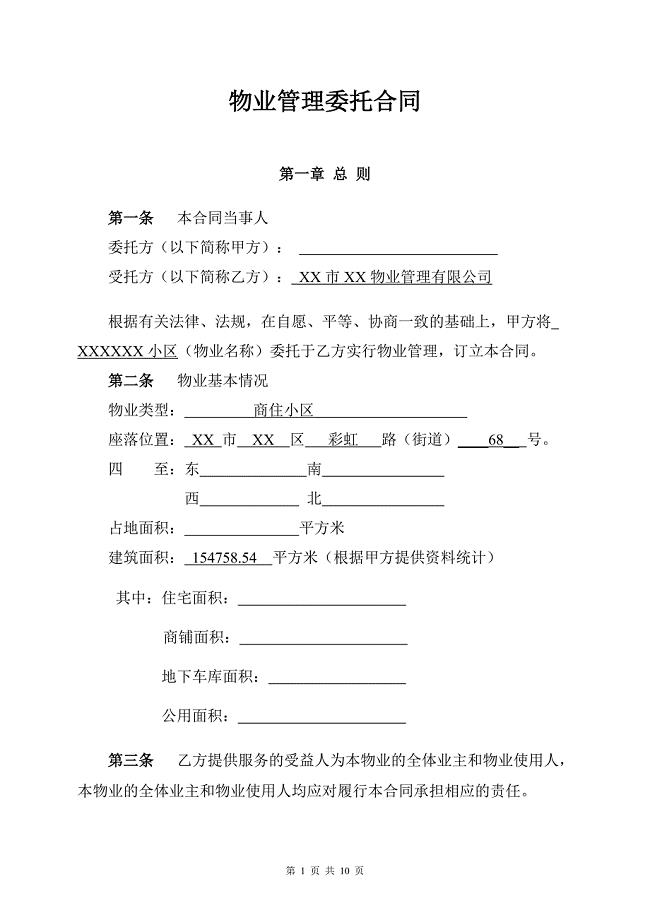
《物业管理委托合同(与开发商)》

《汽车维修设备、工具购销合同》

《建筑材料购销合同(范本)》

股份融资协议书(适用于公司融资)

《民办幼儿园教师聘用合同(范本)》
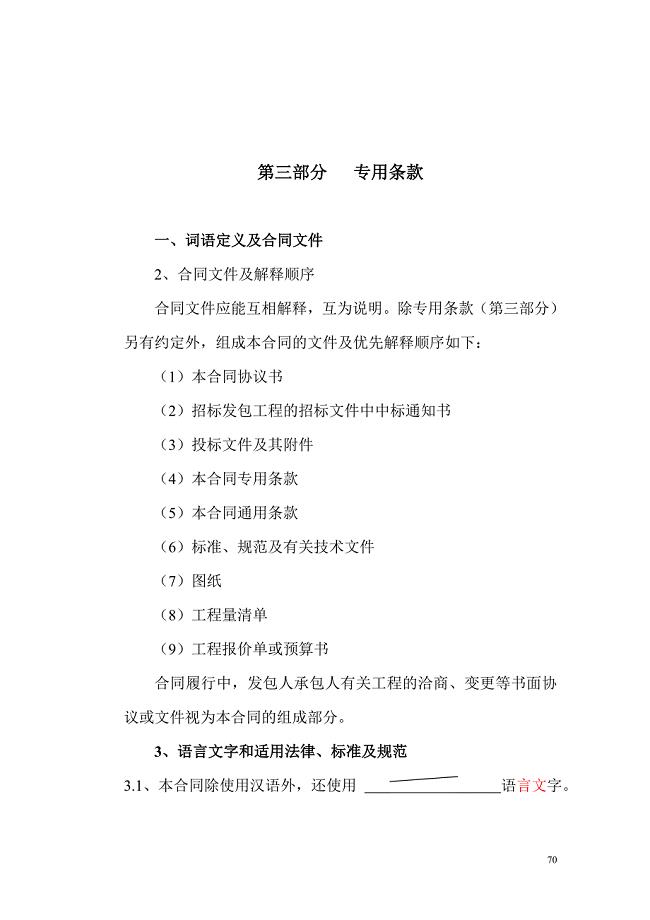
《建设工程施工合同专用条款》
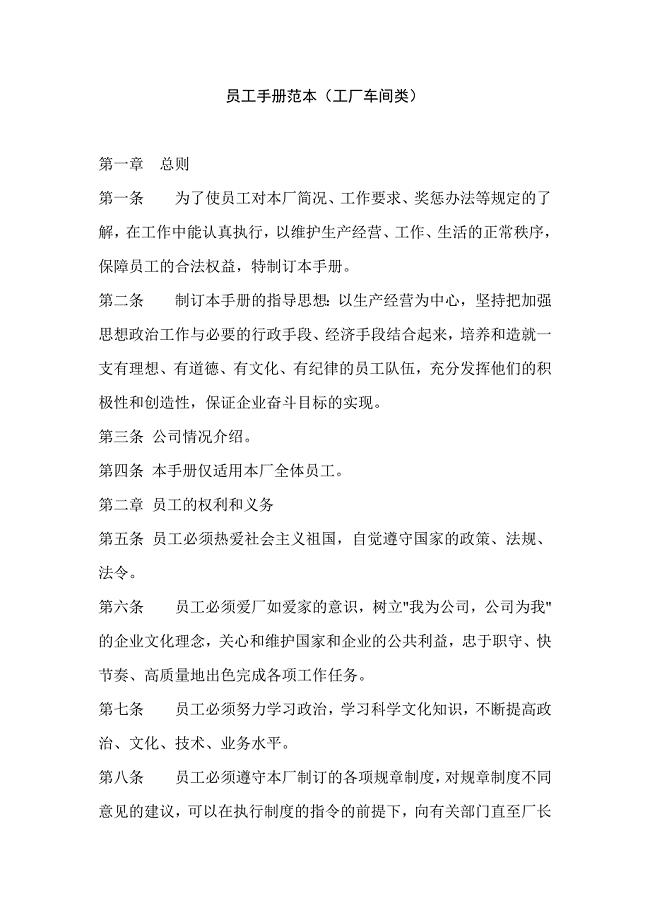
《员工手册范本(工厂车间类)》

《国际贸易合同(模板)》

《特许加盟连锁合同书》

《房屋出租协议(范本)》

《美容院合作协议》
 应对行业变革挑战策略
应对行业变革挑战策略
2024-04-11 25页
 应对经济环境变化的策略布局(资料)
应对经济环境变化的策略布局(资料)
2024-04-11 37页
 并购重组项目总结与反思
并购重组项目总结与反思
2024-04-11 28页
 年度财务审计报告解读(资料)
年度财务审计报告解读(资料)
2024-04-11 31页
 年度品牌影响力报告(资料)
年度品牌影响力报告(资料)
2024-04-11 36页
 市场趋势分析与预测会议
市场趋势分析与预测会议
2024-04-11 29页
 市场调研报告及趋势预测(资料)
市场调研报告及趋势预测(资料)
2024-04-11 22页
 市场调研中的伦理与法律问题
市场调研中的伦理与法律问题
2024-04-11 27页
 市场营销趋势与消费者行为分析会议
市场营销趋势与消费者行为分析会议
2024-04-11 34页
 市场营销扩大商业影响力
市场营销扩大商业影响力
2024-04-11 32页

